用Mac也有一段时间了,无论是开发还是日常总有一些快捷操作,写在这里算是备忘,备忘持续更新。
截屏操作
截取全屏 Command + Shift + 3
自由截取某个区域 Command + Shift + 4 (鼠标指定区域)
截取某个窗口 Command + Shift + 4 + Space (按完鼠标会变成相机,然后选中窗口就能截取了,很多人不知道这个截屏产生的图像是带窗口阴影了,ps: 是不是老乔想的👍),这种效果:
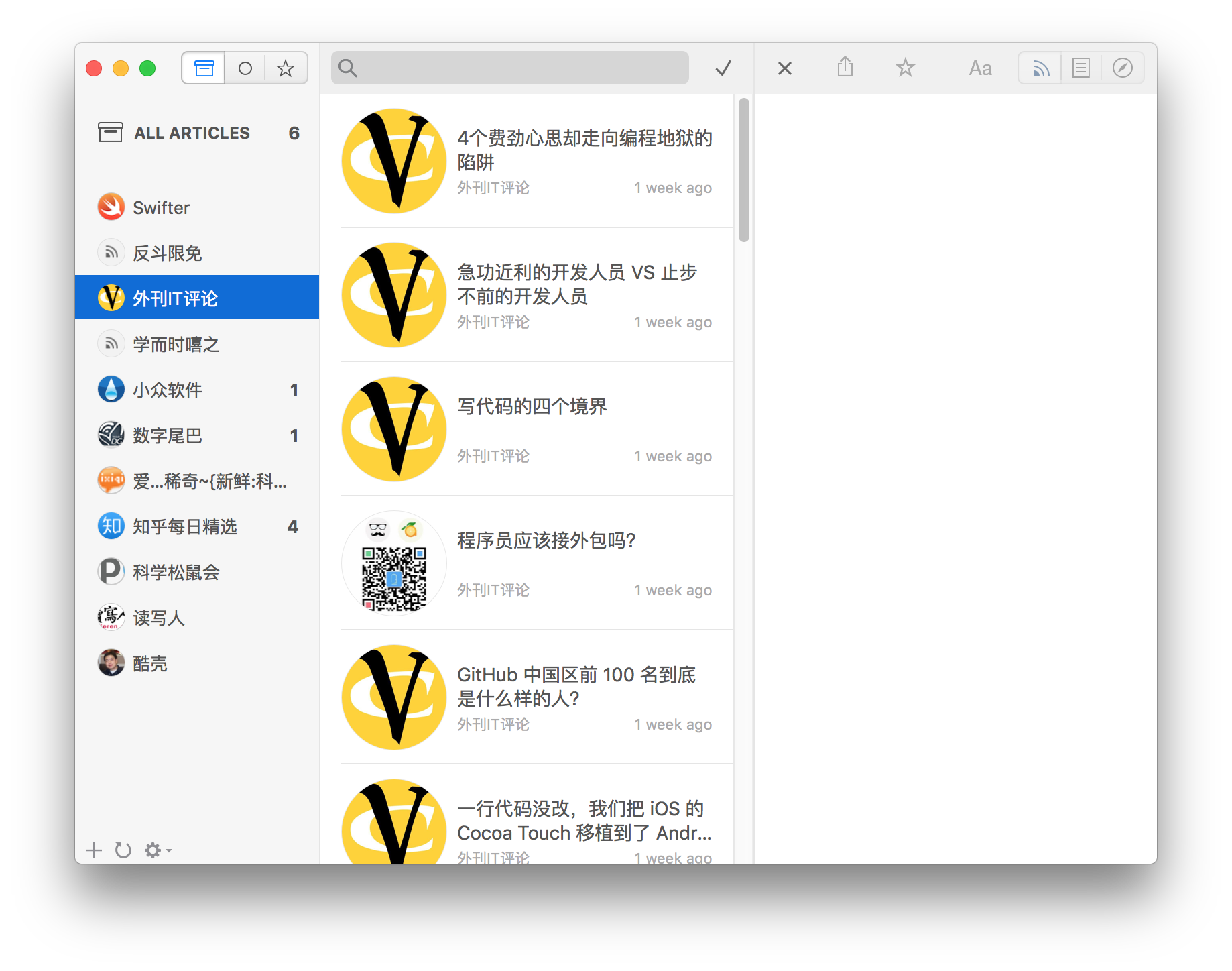
以上三个截取的时候都会产生一个具体的截屏文件在桌面上,如果不想产生这个文件,可以按住快捷键的同时再按住Control,这样产生的截屏就会直接在剪贴板里了。
一个特别有用的是,经常在打字的时候需要输入一个emoji表情,通常做法都是打开汉字输入法去里面找,Mac下有一个快捷键可以快速打开emoji表情输入 Command + Control + Space就会弹出emoji表情的搜索框了😀。
比较通用的一个Option辅助按钮,几乎在任何情况下,按住Option操作都能整出一点出其不意的情况,比如按住Option打开前往会出现用户的资源库,按住Option再按,菜单会有变化,比较常用的是窗口的全屏按钮在按住Option之后再按就是普通的全屏了,反之是恢复,等等。
Finder下前往某个文件夹,Commond + Shift + g,会弹出一个路径输入框,输入具体路径就可以直接打开了,隐藏文件夹也可以。
按住Option +Shift再调节音量就可以对每个音量的小格子再细微(4小格)的调整。
按住Command + 鼠标拖动可以拖动当前不是激活状态的窗口,并且也不会激活那个窗口。这个还挺常用的。
还有一个是刚遇到的,全用MindNode的时候,每个子节点文字多了想换行发现直接Enter不能换行,试了半天才发现按住Option + Enter才是文字里的回车换行。

